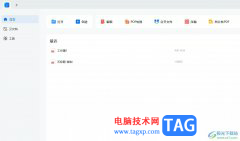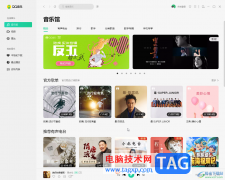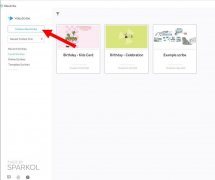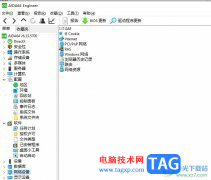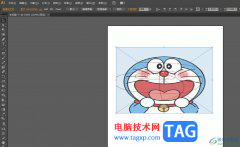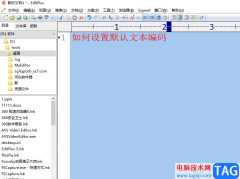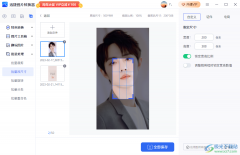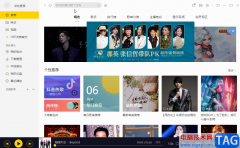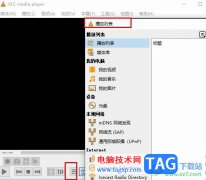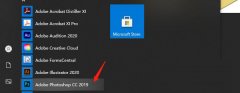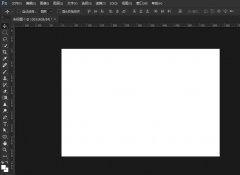现在用户电脑上的都会备上一款自己经常使用的浏览器软件,其中就会有用户使用搜狗浏览器,作为一款热门的浏览器软件,搜狗浏览器给用户带来了不错的上网体验,一般情况下用户在浏览网页时,为了避免下次找不到自己需要的网页,用户就会将网页收藏起来,便于下次一键点击即可打开需要的网页,用户可以直接在收藏夹中来查看网页,说到收藏夹,最近小编看到有用户问到搜狗浏览器如何导入收藏夹的问题,这个问题其实很好解决,用户打开软件中的导入收藏夹窗口并选择自己需要的浏览器或是网页文件即可导入,那么接下来就让小编来向大家分享一下搜狗浏览器导入收藏夹的方法步骤吧,希望用户能够喜欢。
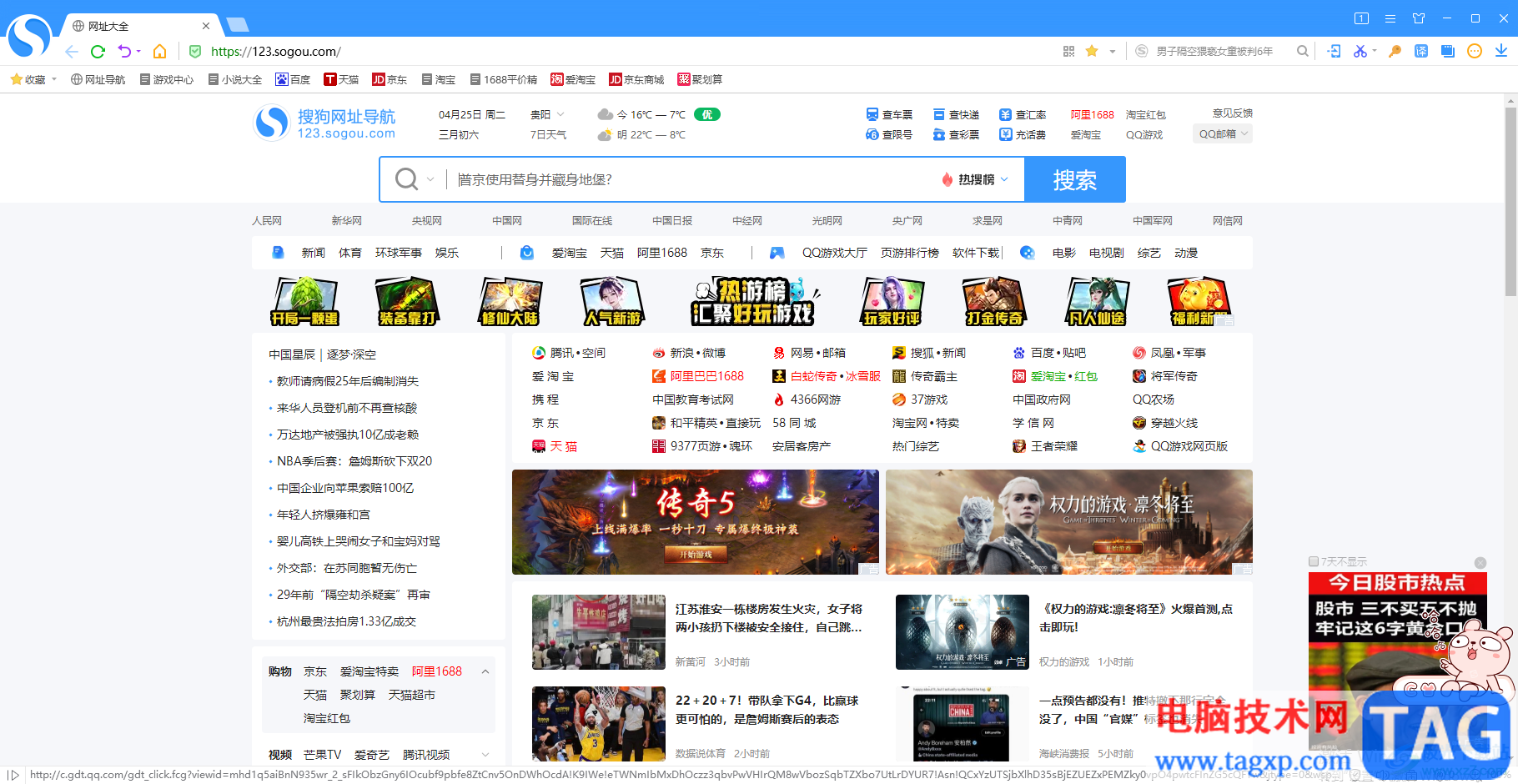
方法步骤
1.用户在电脑桌面上打开搜狗浏览器,并来到主页上点击右上角的三横图标
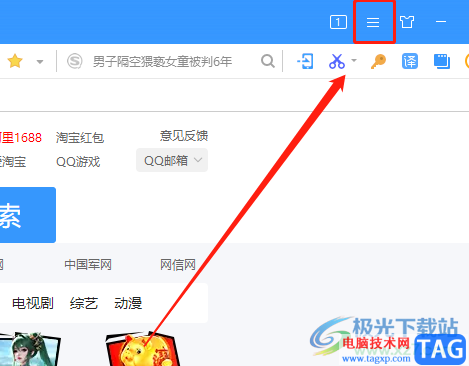
2.将会拓展出菜单栏中,用户在菜单栏中可以看到有历史记录、更多工具、设置等选项,需要点击收藏夹选项
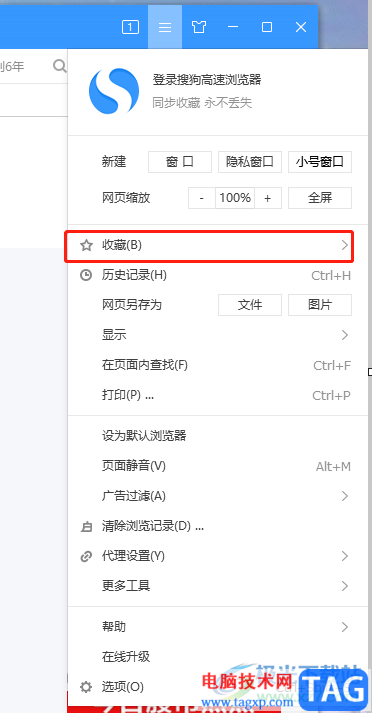
3.在左侧将会拓展出相关的选项卡,用户选择其中的的导入/导出收藏夹选项
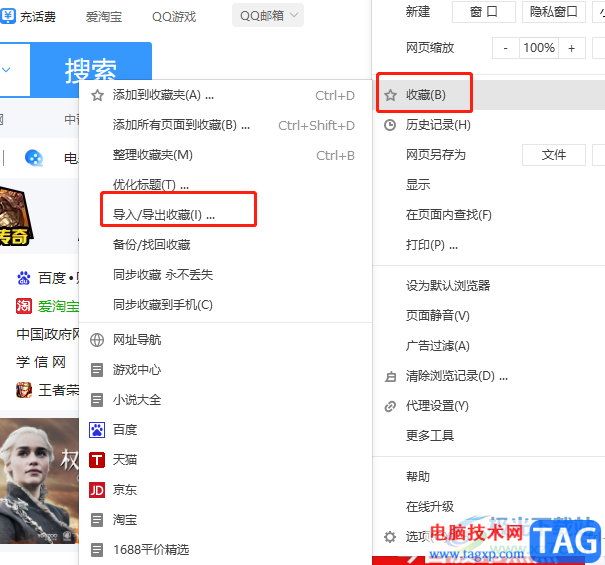
4.或者用户直接在页面上方的工具栏中点击左侧的导入收藏夹选项
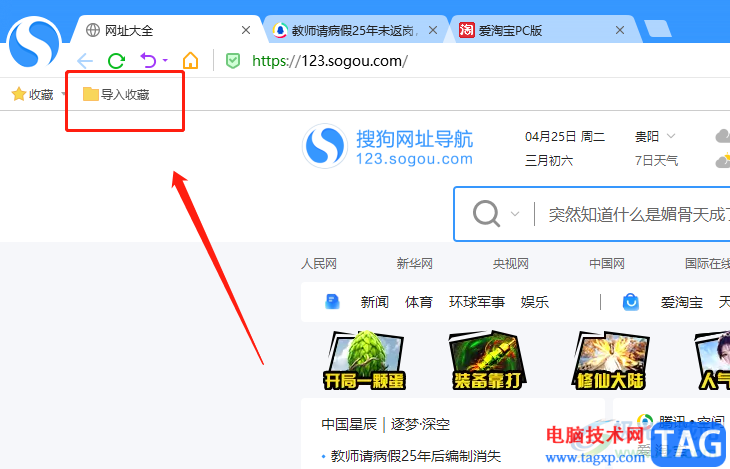
5.这时用户进入到导入或导出收藏夹窗口中,用户选择好需要的浏览器或是html文件,然后按下导入按钮就可以了
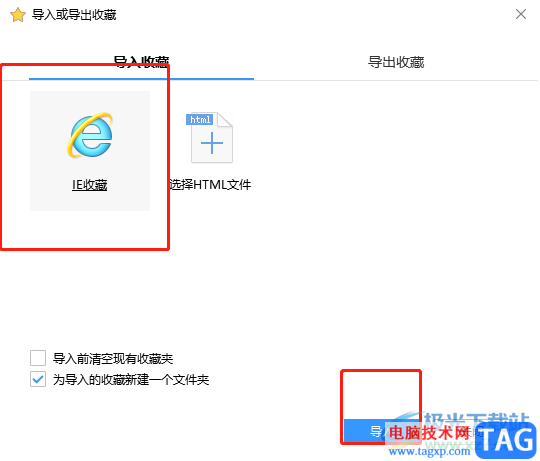
6.用户还可以设置导入收藏夹的相关功能,可以设置为导入前清空现有收藏夹或是为导入的收藏夹新建一个文件夹
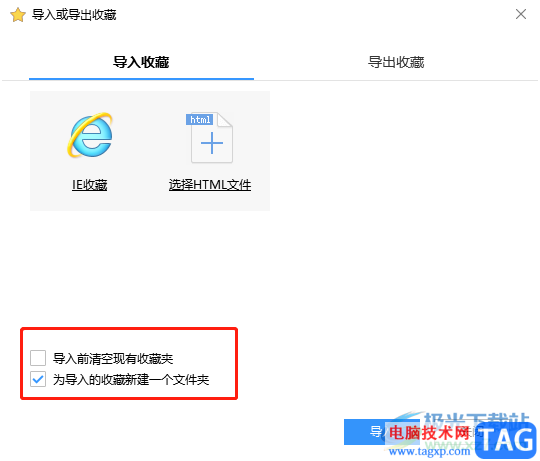
搜狗浏览器相信是很多用户正在使用的一款浏览器软件,其中提供的网页服务是很不错的,当用户想要导入收藏夹时,直接打开导入收藏夹窗口并选择需要的浏览器或是网页文件即可解决问题,因此有遇到同样问题的用户快来看看小编的教程吧。